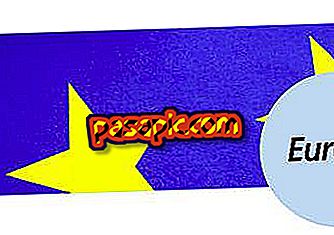Kaip įdėti šešėlį į perspektyvą GIMP

„GIMP“ grafikos redaktorius yra nemokamas, todėl su juo galite pridėti perspektyvinį šešėlį, kad būtų sukurtas gylis. Galite pritaikyti efektą pasirinkdami šešėlių spalvą, kampą ir dydį. Atsisiųskite GIMP iš savo oficialios svetainės ir įdiekite programą.
Veiksmai, kurių reikia laikytis:1
Pasirinkite vaizdą, prie kurio norite pridėti šešėlį, naudodami vieną iš pagrindinių įrankių juostoje esančių įrankių. Galite naudoti „stačiakampio pasirinkimo įrankį“. Spustelėkite ir vilkite žymeklį virš stačiakampio ploto arba naudokite „Elipsės atrankos įrankį“, kad paryškintumėte elipsinę sritį. Arba galite naudoti „fuzzy atrankos įrankį“, jei norite spustelėti nespalvotą formą, arba galite naudoti „Free Selection Tool“ (laisvo pasirinkimo įrankį), kad pieštumėte ypatingą formą, nepriklausomai nuo spalvos.
2
Jei norite rasti kategoriją „Šviesa ir šešėlis“, naudokite parinktį „Filtrai“. Pažymėkite ir pasirinkite „Perspektyva“ žymeklį ant atitinkamos dešinės rodyklės. Bus rodomas iššokantis langas „Script-Fu“.
3
Nustatykite norimus nustatymus. Galite pakeisti šešėlio kampą, taip pat dydį, neryškumo spindulį ir spalvą. Tai taip pat gali padaryti šešėlį skaidresnį mažinant „skaidrumą“. Paspauskite „OK“ mygtuką. Perspektyvos šešėlis pasirodo kaip savo sluoksnis.
4
Įrašykite failą naudodami knygų plėtinį, pvz., „.XCF“. Jei norite, kad galėtumėte toliau redaguoti failą „GIMP“, kaip daugiasluoksnį dokumentą, išsaugokite vaizdą naudodami vaizdo plėtinį, pvz., „.JPG“ arba „. PNG“, jei norite suspausti sluoksnius ir pasiekti su kita programine įranga ar programomis.
- Naudodamiesi iškylančiajame langelyje norėdami įvesti norimus perspektyvinius šešėlio parametrus, galite paspausti „Atstatyti“, jei ką nors reguliuojate nepastebėdami. Taip pat galite paspausti „Gerai“, kad pamatytumėte, kaip atrodys šešėlis. Tiesiog pasirinkite „Redaguoti“ ir „Atšaukti perspektyvą“, jei galiausiai jums nepatinka šis efektas.
- Nepamirškite išsaugoti redaguotą vaizdą specialiu failo pavadinimu, jei nenorite pakeisti originalaus failo.